設備を予約する
【機能概要】
- 利用したい設備を予約する機能です。
■トップページ
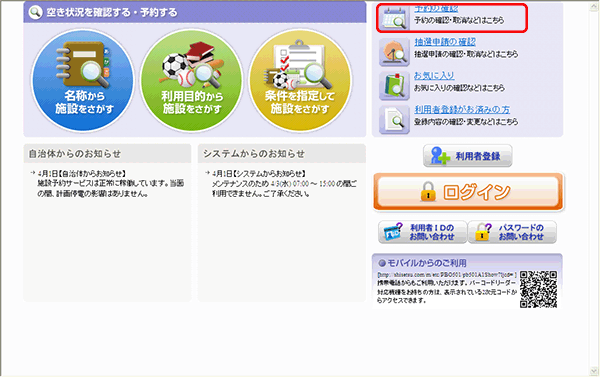
<操作説明>
- 「予約の確認」リンクを押してください。
※ ログイン前の場合は途中でログイン画面が表示されますのでログインを行ってください。
■予約一覧
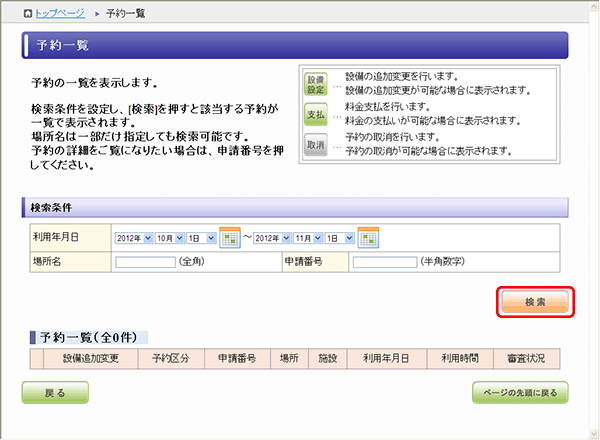
<操作説明>
- 検索条件を設定して「検索」ボタンを押してください。
■予約一覧
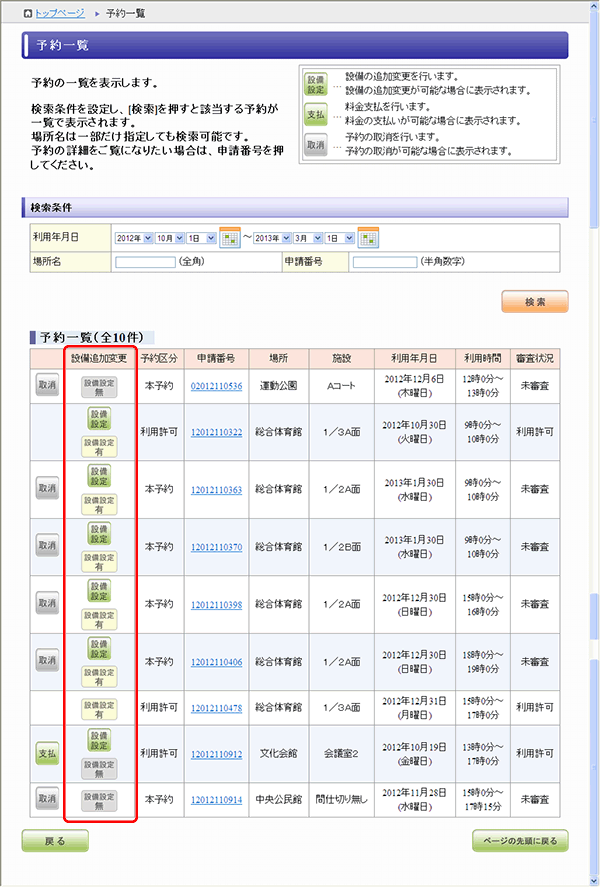
<操作説明>
- 設備を予約する場合は予約したい行の「設備設定」ボタンを押してください。
※ 設備の予約が出来ない行には「設備設定」ボタンは表示されません。
■予約内容詳細
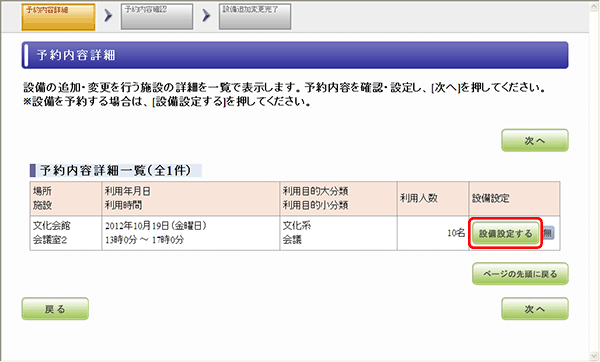
<操作説明>
- 「設備設定する」ボタンを押してください。
■設備設定
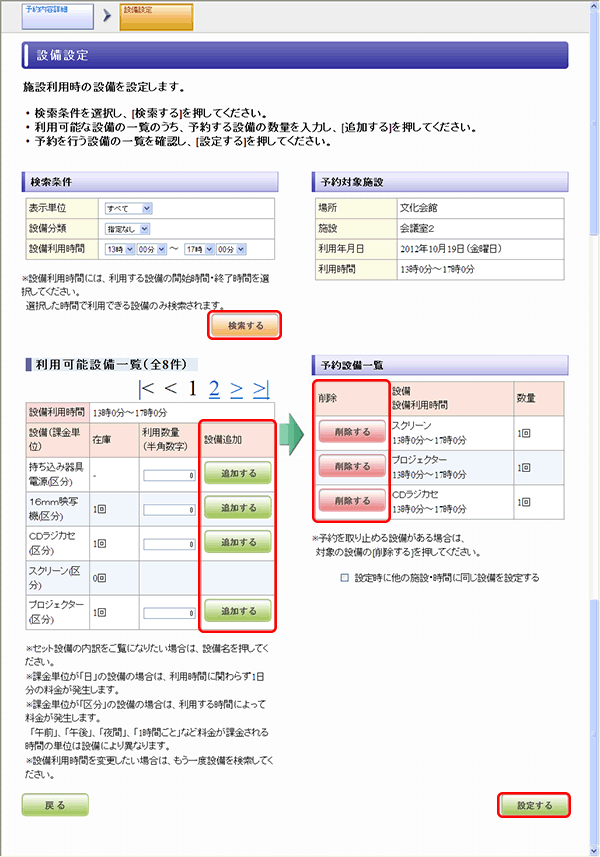
<操作説明>
- 検索条件を設定し「検索する」ボタンを押してください。
- 検索条件に該当する利用可能な設備の一覧が表示されます。利用したい設備の「利用数量」に追加する数を入力して
「追加する」ボタンを押してください。 追加した設備が「予約設備一覧」に表示されます。 - 利用する設備を追加したら「設定する」ボタンを押してください。
※ 「設定する」ボタンを押すまで追加する設備は確定されません。 - 追加した設備を取り消す場合は、取り消したい設備の「削除する」ボタンを押してください。
■予約内容詳細 設備の設定を行った後
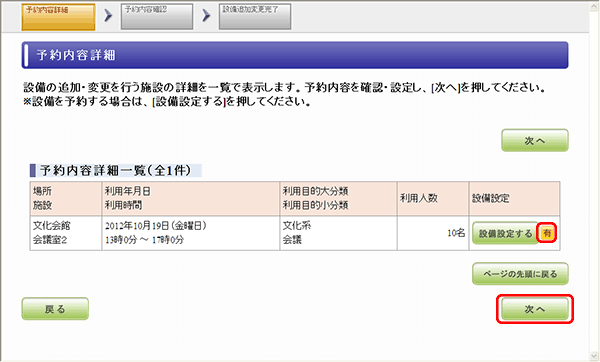
<操作説明>
- 設備の設定を行うと「設備設定する」ボタンの右側のアイコンの表示が「有」に変わります。
- 詳細情報を設定したら「次へ」ボタンを押してください。予約の状態や条件によって利用料金の支払い方法を設定する画面
または予約の内容を確認する画面に移動します。
■支払方法設定
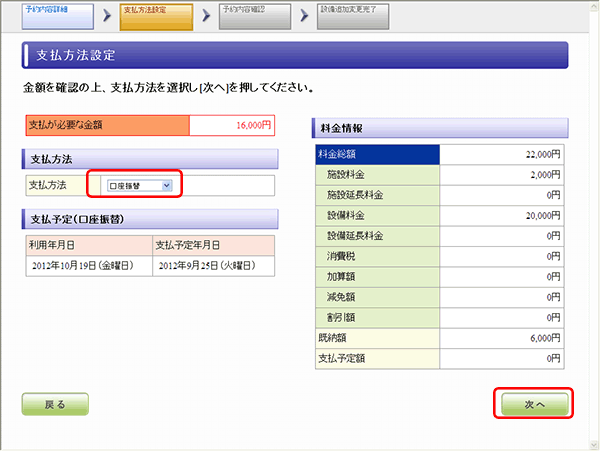
<操作説明>
- 表示された利用料金情報が正しければ、利用料金の支払方法を選択して「次へ」ボタンを押してください。
※ 利用料金の支払が不要な施設の場合はこの画面は表示されません。
■予約内容確認
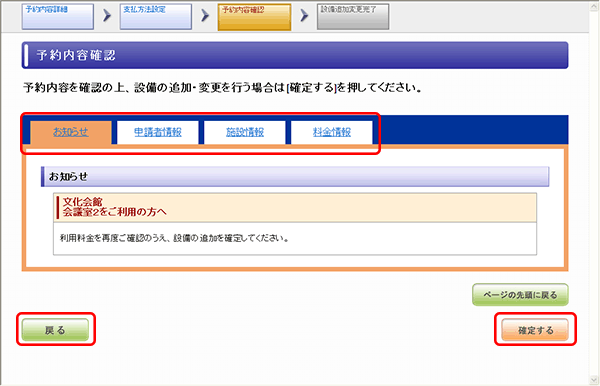
<操作説明>
- 「申請者情報」「施設情報」「料金情報」の各タブ見出しのリンクを押すと予約の内容が確認できます。
- 「お知らせ」のタブ見出しのリンクを押すと、予約に際しての施設側からのお知らせが確認できます。
※ 「お知らせ」「料金情報」の各タブは予約の状態や条件によっては表示されない場合があります。 - 予約の内容が正しければ「確定する」ボタンを押してください。誤りがある場合は「戻る」ボタンを押して誤りのある箇所を修正して下さい。
■設備追加変更完了
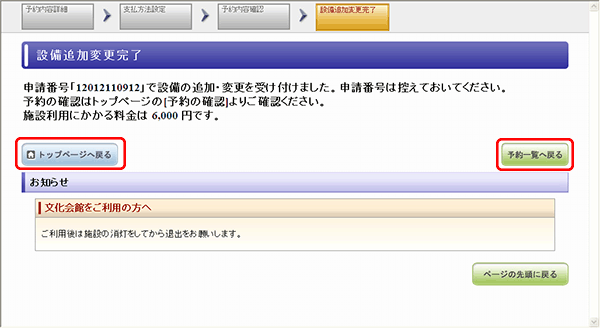
<操作説明>
- 以上で設備の予約は完了です。
- 予約した内容を確認する場合などに申請番号が必要になるため、画面に表示された申請番号を控えておいてください。
- 予約一覧画面に戻る場合は「予約一覧へ戻る」ボタンを押してください。
予約を終了する場合は「トップページへ戻る」ボタンを押してください。